Η-Επικοινωνία μέσω email είναι ένα βασικό κομμάτι του σύγχρονου επιχειρηματικού κόσμου. Ωστόσο, συχνά δυσκολευόμαστε να διατηρήσουμε καθαρό μυαλό μέσα στο χάος των email. Οι κανόνες στο Outlook σε βοηθούν να διαχειρίζεσαι τα E-mail, ώστε να μην χάνεις την επισκόπηση. Σε αυτόν τον οδηγό θα μάθεις πώς να δημιουργήσεις κανόνες για να ταξινομείς αυτόματα τα emails και έτσι να εξοικονομείς χρόνο.
Σημαντικές παρατηρήσεις
- Μέσω της χρήσης κανόνων στο Outlook μπορείς να διαχειρίζεσαι τα E-mail σου πιο αποτελεσματικά.
- Τα email μπορούν να μεταφερθούν αυτόματα σε συγκεκριμένους φακέλους, μειώνοντας το φορτίο του inbox.
- Η προσαρμογή και η διαγραφή κανόνων είναι απλή και γρήγορη.
Βήμα-βήμα οδηγίες
Βήμα 1: Δημιουργία κανόνα για συγκεκριμένους αποστολείς
Αρχικά, θέλουμε να δημιουργήσουμε έναν κανόνα για email από έναν συγκεκριμένο αποστολέα, για παράδειγμα, τον René Fürst. Επίλεξε το email από τον René και κάνε κλικ στην επιλογή «Κανόνες». Επίλεξε «Μετακίνηση μηνυμάτων από τον René Fürst πάντα». Αυτό θα δημιουργήσει έναν νέο κανόνα που θα μεταφέρει τα email από τον René αυτόματα σε έναν ειδικό φάκελο.
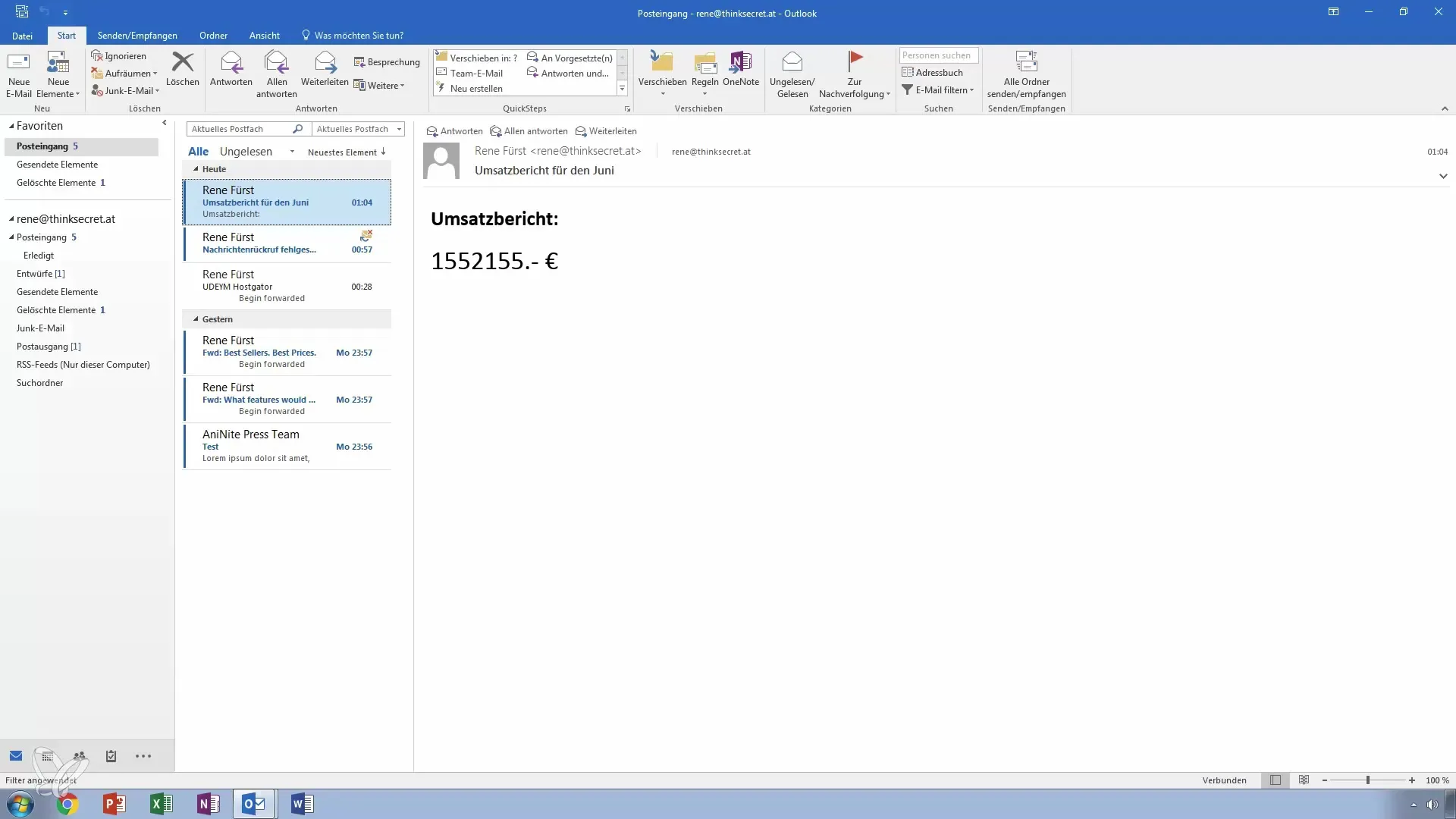
Εάν χρειαστεί, δημιούργησε έναν νέο φάκελο για να αποθηκεύσεις τα emails εκεί. Ονόμασε το φάκελο π.χ. «René» και βεβαιώσου ότι ο φάκελος είναι σωστά ρυθμισμένος για τα emails.
Βήμα 2: Δοκιμή κανόνα
Για να βεβαιωθείς ότι ο κανόνας λειτουργεί, στείλε στον εαυτό σου ένα test email. Γι' αυτό κάνε κλικ στο «Αποστολή» και «Λάβετε», για να ξεκινήσεις την πρόσβαση στα νέα emails. Παρατήρησε πώς το email μεταφέρεται στον κατάλληλο φάκελο.
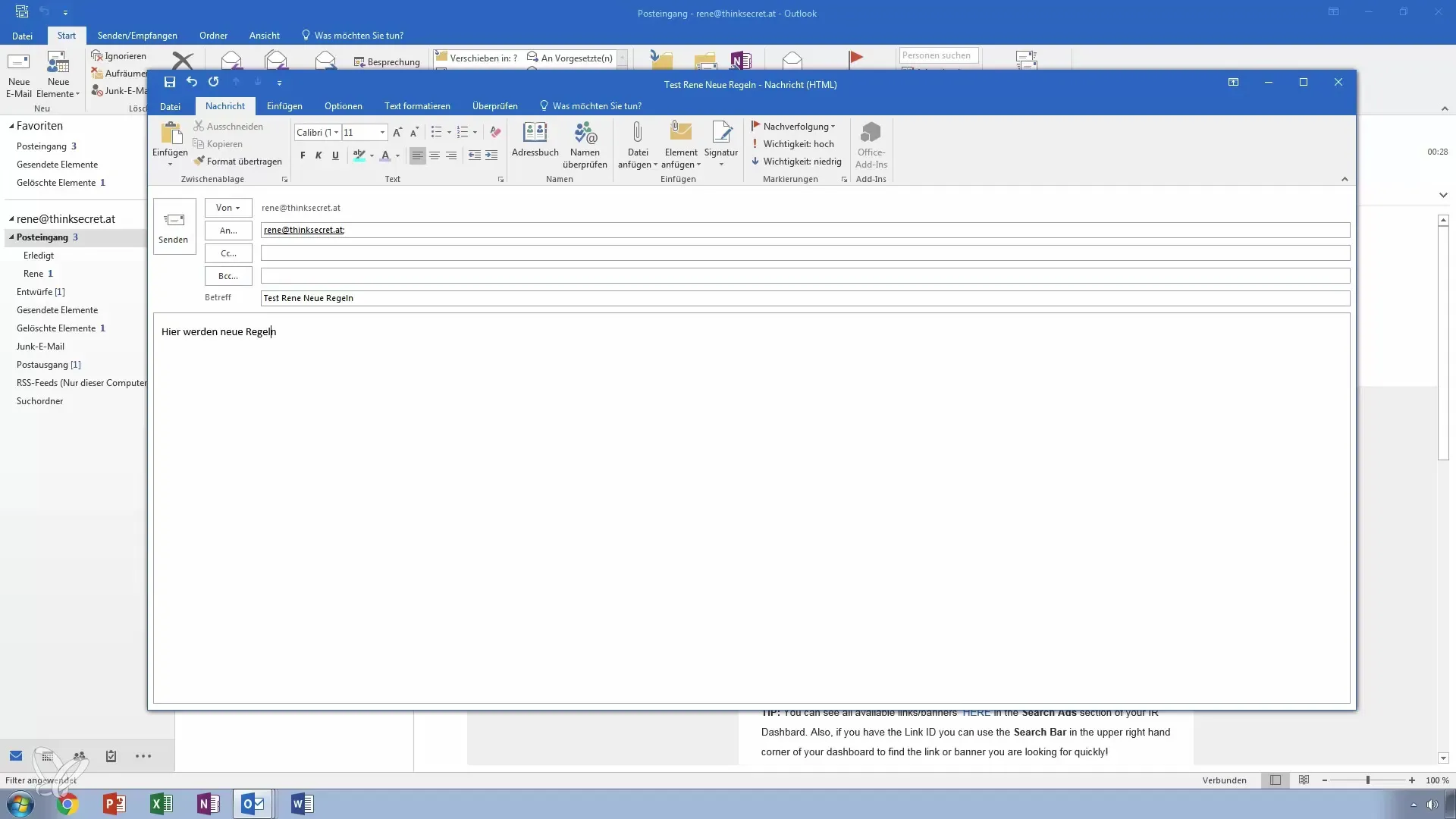
Βήμα 3: Διαχείριση και προσαρμογή κανόνων
Εάν θελήσεις να προσαρμόσεις ή να διαγράψεις τον κανόνα αργότερα, πέρνα ξανά στους «Κανόνες» και επίλεξε «Διαχείριση κανόνων και ειδοποιήσεων». Εδώ μπορείς να απενεργοποιήσεις, να επεξεργαστείς ή να διαγράψεις τον κανόνα. Κάθε από αυτές τις επιλογές σου εξασφαλίζει ότι διατηρείς τον έλεγχο της οργάνωσης των emails σου.
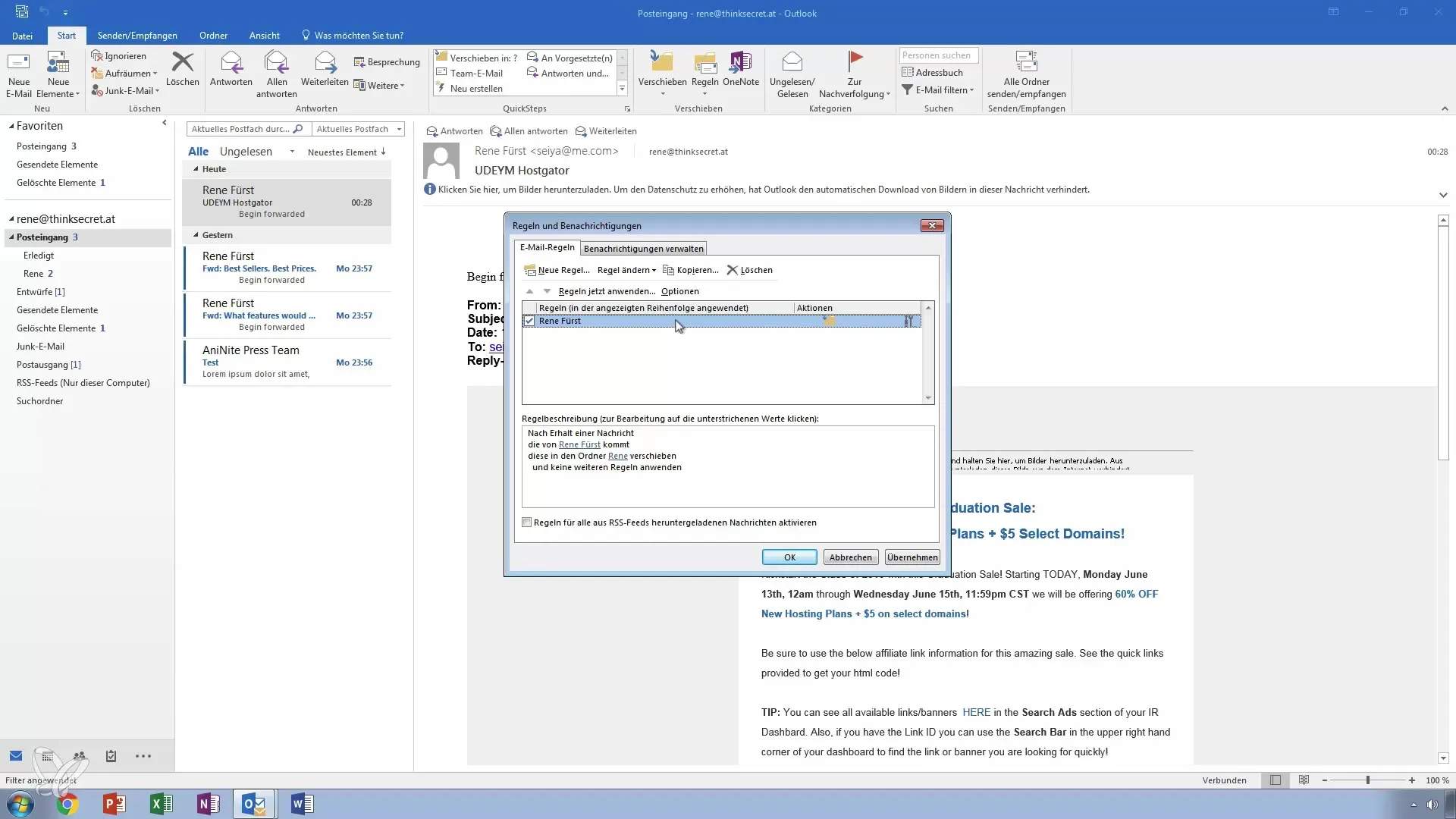
Βήμα 4: Δημιουργία κανόνα με βάση το θέμα
Ένας άλλος χρήσιμος κανόνας είναι να μεταφέρονται τα email με ένα συγκεκριμένο θέμα, όπως «Test», αυτόματα σε έναν ειδικό φάκελο. Βρες το email με το θέμα «Test», κάνε δεξί κλικ πάνω του και επίλεξε «Δημιουργία κανόνα».
Επίλεξε την προϋπόθεση «Το θέμα περιέχει Test» και καθόρισε τον φάκελο προορισμού όπου θα μεταφέρονται αυτά τα emails.
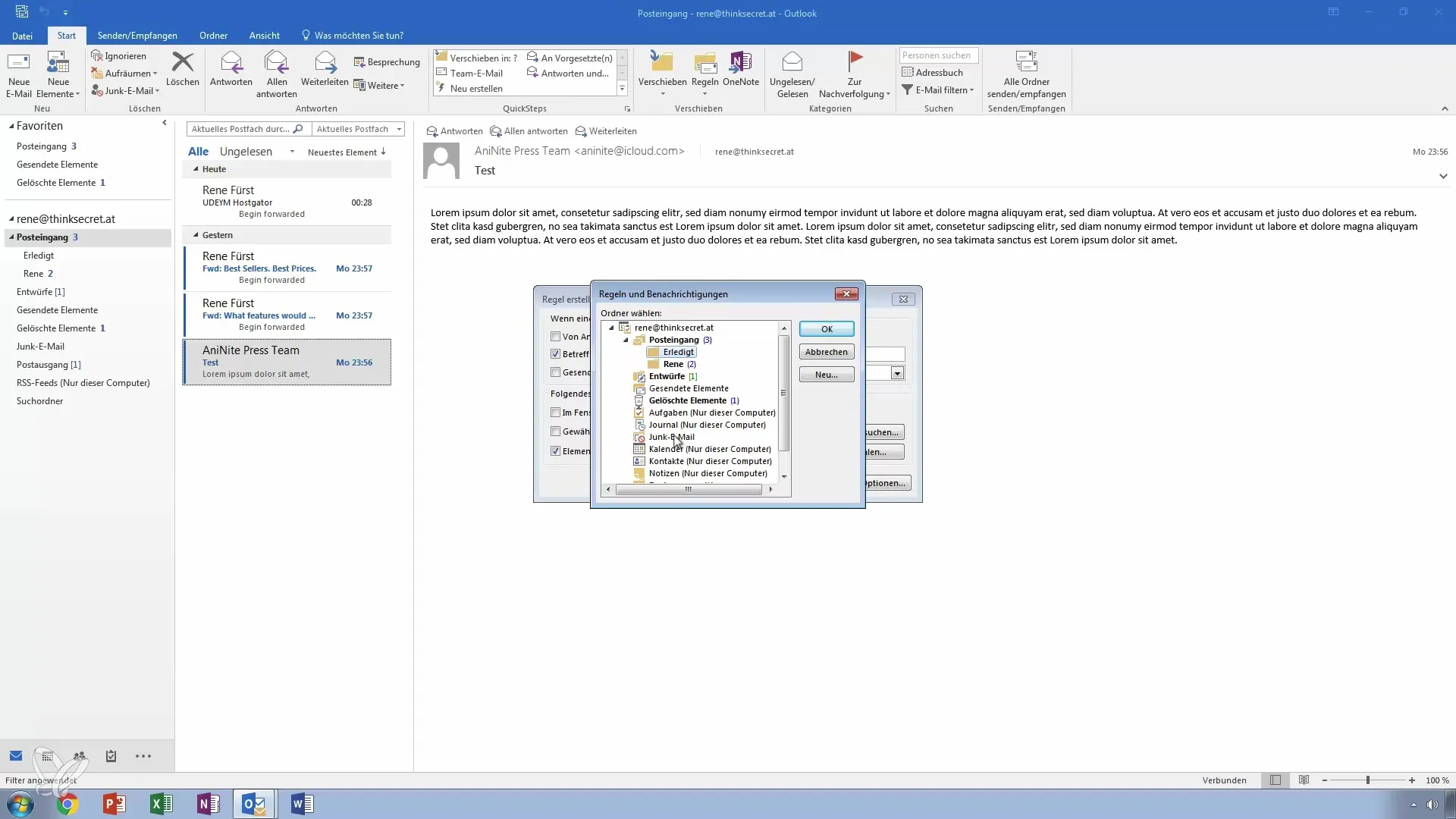
Βήμα 5: Προσαρμογή και έλεγχος του κανόνα
Εάν ο κανόνας δεν λειτουργεί όπως επιθυμείς, μπορείς να τον επεξεργαστείς όποτε θελήσεις. Δες τη λίστα των κανόνων και άλλαξε τους συσχετισμένους φακέλους ή προϋποθέσεις.
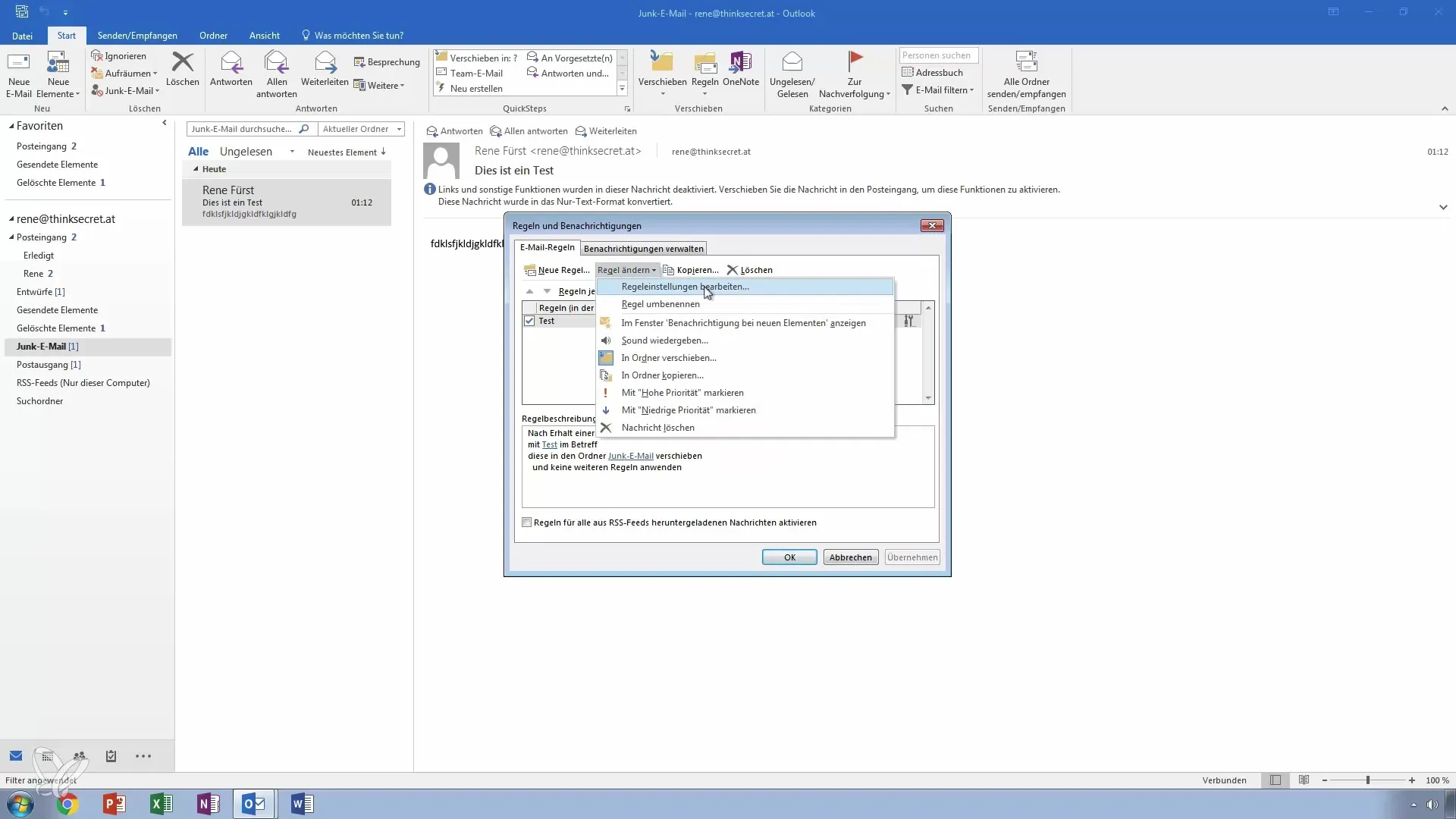
Είναι επίσης δυνατό να διασφαλίσεις ότι τα emails θα διαγράφονται αμέσως ή θα μεταφέρονται στον φάκελο spam, εάν δεν χρειάζονται.
Σύνοψη – Καλύτερη διαχείριση emails στο Outlook: 14 κανόνες για αποτελεσματική επικοινωνία
Η χρήση κανόνων στο Outlook σου βοηθά να διαχειρίζεσαι τα emails αποτελεσματικά και να μειώνεις το άγχος. Μπορείς να μεταφέρεις email σε συγκεκριμένους φακέλους, να αυτοματοποιήσεις τις ενέργειες που βασίζονται στους κανόνες και έτσι να διατηρείς το inbox σου οργανωμένο. Με μερικά απλά βήματα, θα αποκτήσεις ξανά τον έλεγχο της ψηφιακής σου επικοινωνίας.
Συχνές ερωτήσεις
Πώς μπορώ να δημιουργήσω έναν κανόνα για έναν συγκεκριμένο αποστολέα;Επίλεξε το email, πήγαινε στους «Κανόνες» και δημιούργησε έναν κανόνα που μεταφέρει το email σε έναν συγκεκριμένο φάκελο.
Μπορώ να αλλάξω έναν κανόνα αργότερα;Ναι, μπορείς να διαχειριστείς και να προσαρμόσεις τον κανόνα ανά πάσα στιγμή.
Τι γίνεται με τα emails όταν έχω δημιουργήσει έναν κανόνα;Τα emails μεταφέρονται αυτόματα στον καθορισμένο φάκελο ή επεξεργάζονται με βάση τις ορισμένες προϋποθέσεις.
Μπορώ να διαγράψω έναν κανόνα;Ναι, οι κανόνες μπορούν να διαγραφούν εύκολα μέσω της «Διαχείρισης κανόνων και ειδοποιήσεων».
Τι μπορώ να κάνω αν ένας κανόνας δεν λειτουργεί;Έλεγξε τις προϋποθέσεις του κανόνα και βεβαιώσου ότι είναι σωστά ρυθμισμένες.


